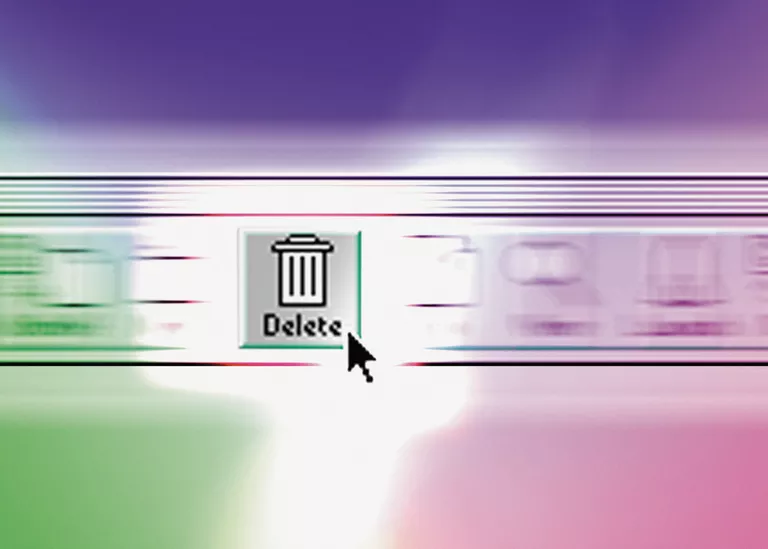
MacOS Mail de Apple te permite configurar varios servidores de correo saliente. Esta flexibilidad puede resultar útil a veces, pero es útil saber cómo eliminar la configuración del servidor SMTP en caso de que ya no los necesite. Por ejemplo, puede que la configuración del servidor ya no sea relevante para sus cuentas de correo electrónico, que haya sido mal escrita o que sea vieja y esté rota.
Independientemente del motivo, puede eliminar la configuración de SMTP en macOS Mail mediante estos sencillos pasos.
Cómo quitar la configuración del servidor SMTP en macOS Mail
-
Con Mail abierto, navegue hasta Mail> Preferencias…. .
-
Vaya a la pestaña Cuentas .
-
Desde allí, abra la pestaña Configuración del servidor .
Si estás usando una versión antigua de Mail, no verás esta opción. Simplemente salte al paso
-
Junto a «Outgoing Mail Account:», haga clic/tap en el menú desplegable y seleccione Editar lista de servidores SMTP…. .
Algunas versiones de Mail pueden llamarlo Servidor de correo saliente (SMTP) , y la opción Editar lista de servidores….
-
Seleccione una entrada y elija el botón menos hacia la parte inferior de la pantalla, o elija una opción llamada Eliminar servidor si lo ve.
-
Dependiendo de su versión de Mail, pulse el botón OK o Hecho para volver a la pantalla anterior.
-
Ahora puede salir de cualquier ventana abierta y volver a Mail.
Cómo eliminar la configuración del servidor SMTP en versiones anteriores de Mac Mail
En las versiones de Mail anteriores a la 1.3, las cosas se ven un poco diferentes. Aunque no parece haber una forma obvia de eliminar un servidor SMTP como se puede hacer en las versiones más recientes, hay un archivo XML que almacena estas configuraciones, que eran libres de abrir y editar.
-
Asegúrese de que Mail esté cerrado.
-
Abrir Finder y acceder al menú Go y luego al menú Go to Folder…. del menú.
-
Copiar/pegar ~/Library/Preferences/ en ese campo de texto.
-
Busca com.apple.mail y ábrelo con TextEdit .
-
Dentro de ese archivo, busque DeliveryAccounts . Puede hacer esto en TextEdit a través de Edit> Find> Find…. .
-
Elimine los servidores SMTP que desee eliminar.
El nombre del host está en la cadena siguiente Nombre del host . Asegúrese de eliminar toda la cuenta, comenzando con la etiqueta y terminando con .
-
Guarde el archivo PLIST antes de salir de TextEdit.
-
Abra Correo para confirmar que los servidores SMTP no están disponibles.








